- Ne morete uživati v času igranja, ko PUBG nenehno sesuje. Zato morate ukrepati hitro.
- Lahko greste naravnost do vira te številke in si vzamete čas za posodobitev grafičnih gonilnikov.
- Za dodatno pomoč pri reševanju vseh vrst pogostih vprašanj si oglejte našo Oddelek za odpravljanje težav.
- Kot zasvojen igralec si morate to podrobneje ogledati PC Game Hub. Preprosto všeč vam bo!
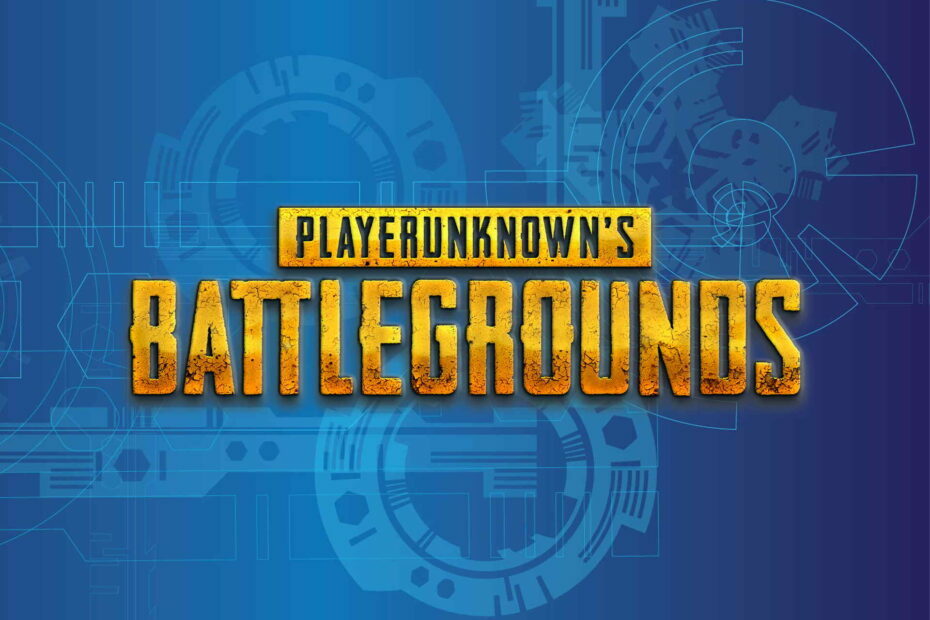
Ta programska oprema bo popravila pogoste napake računalnika, vas zaščitila pred izgubo datotek, zlonamerno programsko opremo, okvaro strojne opreme in optimizirala vaš računalnik za največjo zmogljivost. Zdaj odpravite težave z računalnikom in odstranite viruse v treh preprostih korakih:
- Prenesite orodje za popravilo računalnika Restoro ki je priložen patentiranim tehnologijam (patent na voljo tukaj).
- Kliknite Zaženite optično branje najti težave s sistemom Windows, ki bi lahko povzročale težave z računalnikom.
- Kliknite Popravi vse za odpravljanje težav, ki vplivajo na varnost in delovanje vašega računalnika
- Restoro je prenesel 0 bralci ta mesec.
PUBG je neverjeten multiplayer akcijska igra, vendar je veliko uporabnikov poročalo, da se je PUBG zrušil med igro. To je lahko velik problem in povzroči izgubo tekme.
Veliko igralcev je poročalo, da se njihova igra PUBG nenehno sesuje, v nekaterih primerih se je to dogajalo do 6-krat na dan.
To je lahko zelo moteče in upanje, da se razvijalci popravijo, zahteva veliko čakanja.
Iz teh razlogov bomo v tem članku raziskali nekaj najboljših odpravljanje težav metode za spopadanje z igro PUBG. Preberite, če želite izvedeti več.
Opomba: Omeniti velja, da je najboljši način za začetek preizkušanja teh rešitev ta, da najprej izvedete čisto ponovno namestitev igre PUBG.
To vključuje običajno odstranitev, vendar tudi odstranjevanje datotek in map iz igre.
To vam bo omogočilo, da dobite čisto tablico in sistem pripravi na reševanje morebitnih težav z zrušitvami.
Kako popraviti zrušitev PUBG ob zagonu?
- Posodobite gonilnike
- Namestite najnovejše posodobitve
- Onemogoči overclocking
- Posodobite sistem Windows
- Zaženite Steam in PUBG s skrbniškimi pravicami
- Posodobite / znova namestite Visual C ++, ki ga je mogoče distribuirati za Visual Studio 2015
1. Posodobite gonilnike

Če se PUBG v igri sesuje, je možno, da so težava vaši gonilniki. Da bi to rešili, svetujemo, da posodobite grafične gonilnike na najnovejšo različico in preverite, ali to pomaga.
Proizvajalci naprav običajno ustvarijo te gonilnike, zato jih lahko dobite neposredno pri proizvajalcu vaše naprave. Vendar izbira prave različice ni vedno lahka naloga.
Če se počutite enako in imate raje varnost kot tvegati, lahko za posodobitev vseh svojih rešitev uporabite neodvisne rešitve, kot je DriverFix vozniki samodejno.

Kot je bilo pričakovano, je za posodobitev vseh gonilnikov potrebnih le nekaj klikov med uporabo tega orodja.
Tako boste zagotovili najboljšo grafično zmogljivost in najmanj napak, zato potrdite, da je to delovalo tudi za vas.

DriverFix
PUBG nenehno sesuje v igri? Za rešitev težave uporabite namenski program za posodabljanje gonilnikov, kot je DriverFix!
Prenesite tukaj
2. Namestite najnovejše posodobitve
Zaženite sistemsko skeniranje, da odkrijete morebitne napake

Prenesite Restoro
Orodje za popravilo računalnika

Kliknite Zaženite optično branje najti težave s sistemom Windows.

Kliknite Popravi vse odpraviti težave s patentiranimi tehnologijami.
Zaženite optično branje računalnika z orodjem za popravilo Restoro in poiščite napake, ki povzročajo varnostne težave in upočasnitve. Po končanem pregledovanju bo popravilo poškodovane datoteke nadomestilo s svežimi datotekami in komponentami sistema Windows.

Ekipa Bluehole (razvijalci PUBG) redno izdaja popravke, ki odpravljajo najpogostejše težave, o katerih poročajo uporabniki.
Da bi to dosegli, lahko preprosto obiščete uradno spletno stran popravkov PUBG in prenesete najnovejše popravke za igro.
Ko posodobite igro, preverite, ali je težava še vedno prisotna.
3. Onemogoči overclocking

Če uporabljate overclocking za boljše delovanje GPU, je treba omeniti, da to lahko vpliva na stabilnost PUBG.
Če se PUBG v igri zruši, priporočamo, da poskusite ponastaviti nastavitve overclockinga na privzete in preverite, ali to odpravlja težavo.
Tudi če ta rešitev težave ne reši v celoti, lahko zmanjša število zrušitev.
4. Posodobite sistem Windows
- V Cortana iskalno vrstico, vnesite Nastavitve, in odprite najboljši rezultat.
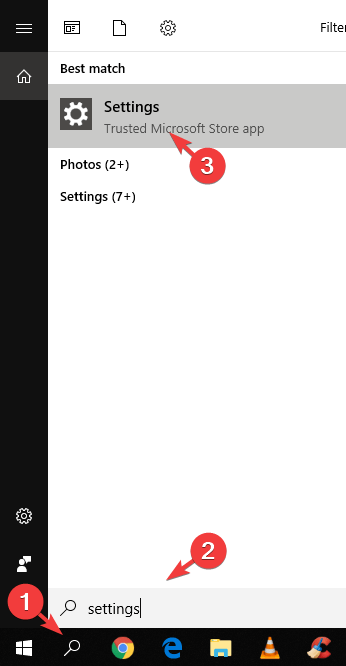
- Izberite Posodobitve in varnost> Preveri, ali so na voljo posodobitve.
- Po namestitvi vseh razpoložljivih posodobitev znova zaženite računalnik.
Imate težave s posodabljanjem sistema Windows? Oglejte si ta priročnik, ki vam bo pomagal hitro jih rešiti.
5. Zaženite Steam in PUBG s skrbniškimi pravicami

- Za Steam, krmarite do C:> Programske datoteke (x86)> Steam> desni klik na Steam.exe in izberite Zaženi kot skrbnik.
- Če želite zagnati PUBG kot skrbnik, lahko pojdite na C:> Program Files (x86)> Steam> steamapps> common> Battlegrounds> TslGame> Binaries> Win64> izberite TsLGame.exe > z desno miškino tipko kliknite in nato kliknite zaženi kot skrbnik.
Če se PUBG v igri sesuje, je možno, da nimate potrebnih pravic za njegovo zagon. Če želite to popraviti, sledite zgornjim korakom.
6. Posodobite / znova namestite Visual C ++, ki ga je mogoče distribuirati za Visual Studio 2015

Če je težava s PUBG še vedno prisotna, je morda težava za distribucijo Visual C ++. Če želite težavo odpraviti, jih boste morda morali posodobiti ali znova namestiti.
Ti lahko naložite orodje z Microsoftove uradne spletne strani.
Tukaj je, tukaj je nekaj rešitev, ki jih boste morda želeli preizkusiti, če PUBG sesuje v igri. Ne pozabite nam sporočiti, ali so naše rešitve težavo odpravile namesto vas.
 Še vedno imate težave?Popravite jih s tem orodjem:
Še vedno imate težave?Popravite jih s tem orodjem:
- Prenesite to orodje za popravilo računalnika ocenjeno z odlično na TrustPilot.com (prenos se začne na tej strani).
- Kliknite Zaženite optično branje najti težave s sistemom Windows, ki bi lahko povzročale težave z računalnikom.
- Kliknite Popravi vse odpraviti težave s patentiranimi tehnologijami (Ekskluzivni popust za naše bralce).
Restoro je prenesel 0 bralci ta mesec.
